Mengonfigurasi alat eksternal untuk digunakan dengan Kerangka Kerja Otomatisasi Penyebaran SAP
Artikel ini menjelaskan cara mengonfigurasi alat eksternal untuk menggunakan Kerangka Kerja Otomatisasi Penyebaran SAP.
Mengonfigurasi Visual Studio Code
Ikuti langkah-langkah ini untuk mengonfigurasi Visual Studio Code.
Salin kunci SSH dari brankas kunci
Masuk ke portal Azure.
Pilih atau cari Brankas kunci.
Pada halaman Brankas kunci, temukan brankas kunci penyebar. Nama dimulai dengan
MGMT[REGION]DEP00user. Filter menurut Grup sumber daya atau Lokasi, jika perlu.Pada bagian Pengaturan di panel kiri, pilih Rahasia.
Temukan dan pilih rahasia yang berisi sshkey. Mungkin terlihat seperti
MGMT-[REGION]-DEP00-sshkey.Di halaman rahasia, pilih versi saat ini. Salin nilai Rahasia.
Buat file baru di Visual Studio Code dan salin dalam nilai rahasia.
Simpan file tempat Anda menyimpan kunci SSH. Misalnya, gunakan
C:\\Users\\<your-username>\\.ssh\weeu_deployer.ssh. Pastikan Anda menyimpan file tanpa ekstensi.
Setelah mengunduh kunci SSH untuk penyebar, Anda dapat menggunakannya untuk menyambungkan ke komputer virtual penyebar.
Mendapatkan IP publik dari penyebar
Masuk ke portal Azure.
Temukan grup sumber daya untuk penyebar. Nama dimulai dengan
MGMT-[REGION_CODE]-DEP00kecuali Anda telah menyebarkan sarana kontrol dengan menggunakan konvensi penamaan kustom. Konten grup sumber daya penyebar akan terlihat seperti gambar berikut.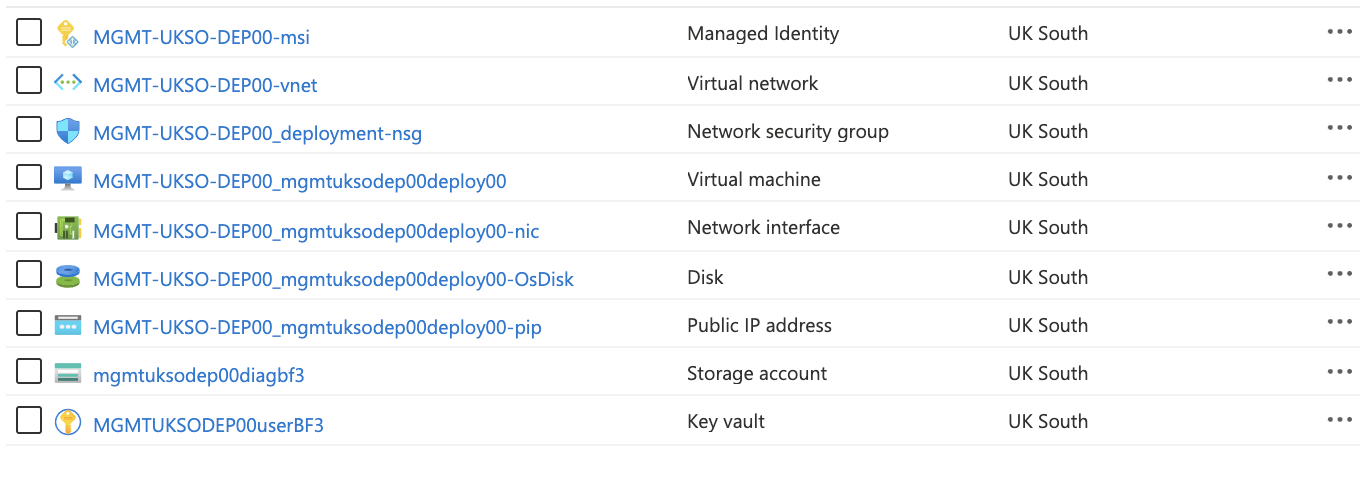
Temukan IP publik untuk deployer. Nama harus diakhiri dengan
-pip. Filter menurut jenis, jika perlu.Salin alamat IP.
Pasang ekstensi Pengembangan Jarak jauh
Buka jendela Ekstensi dengan memilih Tampilkan>Ekstensi atau dengan memilih Ctrl+Shift+X.
Pastikan ekstensi Pengembangan Jarak Jauh diinstal.
Koneksi ke penyebar
Buka palet perintah dengan memilih Tampilkan>Palet Perintah atau dengan memilih Ctrl+Shift+P. Masukkan Koneksi ke host. Anda juga dapat memilih ikon di sudut kiri bawah Visual Studio Code dan memilih Koneksi untuk dihosting.
Pilih Tambahkan Host SSH Baru.
ssh -i `C:\\Users\\<your-username>\\weeu_deployer.ssh` azureadm@<IP_Address>Catatan
Ubah <IP_Address> untuk mencerminkan IP penyebar.
Pilih Sambungkan. Pilih Linux saat Anda diminta untuk sistem operasi target, dan terima dialog yang tersisa (seperti kunci dan kepercayaan).
Saat tersambung, pilih Buka Folder dan buka
/Azure_SAP_Automated_Deploymentfolder.
Langkah selanjutnya
Saran dan Komentar
Segera hadir: Sepanjang tahun 2024 kami akan menghentikan penggunaan GitHub Issues sebagai mekanisme umpan balik untuk konten dan menggantinya dengan sistem umpan balik baru. Untuk mengetahui informasi selengkapnya, lihat: https://aka.ms/ContentUserFeedback.
Kirim dan lihat umpan balik untuk